hoe te blokkeren e-mails op AOL?
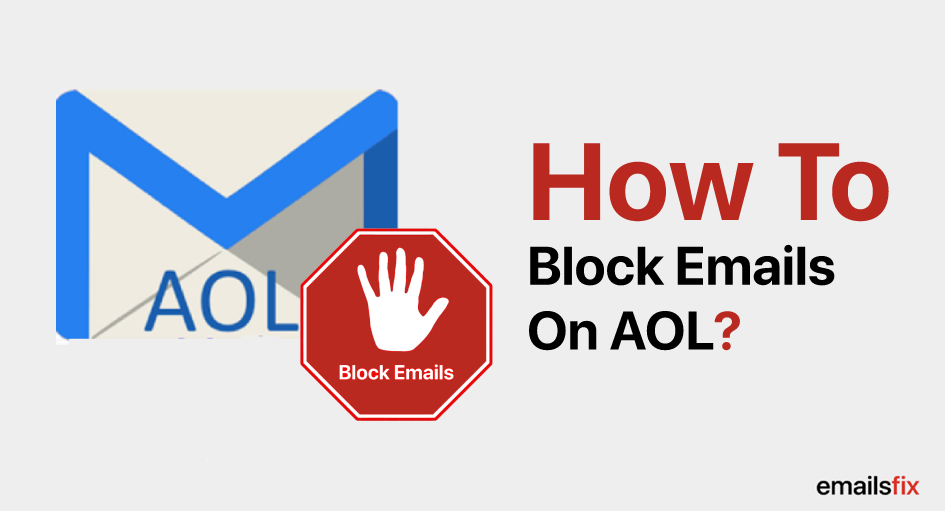
Het blokkeren van alle onnodige e-mails van uw AOL-account is essentieel om dingen georganiseerd te houden in uw professionele leven en het bereiken van dagelijkse doelen. Een ongeorganiseerde inbox ziet er haywire, dus verbruikt veel tijd om de belangrijke gegevens te vinden op het moment dat nodig is. Geen zorgen, lees hieronder het artikel in detail en vind een gedetailleerd antwoord voor deze ” hoe te blokkeren e-mails op AOL?” vraag.
We hebben allemaal dat moment waarop we per ongeluk irrelevante informatie hadden gemaild naar de persoon die zich daar niet mee bezig houdt, omdat onze AOL-inbox is opgestapeld met ongewenste e-mails. Het sorteren van de ongewenste e-mails kan een moeilijke taak zijn, omdat je het handmatig moet doen en een dag missen zou een verschil maken in hoe u uw AOL-inbox werkt. Waarom niet kiezen voor iets dat op lange termijn is? Iets dat goed kan worden gesorteerd voordat het in uw inbox aankomt.
stappen om een e-mail te blokkeren in AOL
AOL-e-mails zijn voorzien van een spamfilter die alle ongewenste e-mails snijdt en u de communicatie met betrekking tot uw bedrijf geeft. Niet alleen dat, soms wil je ook axe een bepaald e-mailadres of een hele onnodige domein dat is lastig met de berichten die je helemaal niet nodig hebt. Wij helpen u bij het maken van een lijst die een antwoord op uw “hoe te blokkeren e-mails op AOL?”vraag, hetzij van de AOL website of de AOL desktop applicatie.
1. Log in op uw AOL mailaccount vanuit uw webbrowser of via de AOL desktop applicatie.
2. Klik op ‘Opties’ op de werkbalk en selecteer vervolgens ‘AOL Mail Settings’. Selecteer ‘spam instelling’ in de zijbalk.

3. Selecteer ‘ spam Controls ‘in het menu’ Instellingen ‘en klik vervolgens op’Edit Spam Controls’.
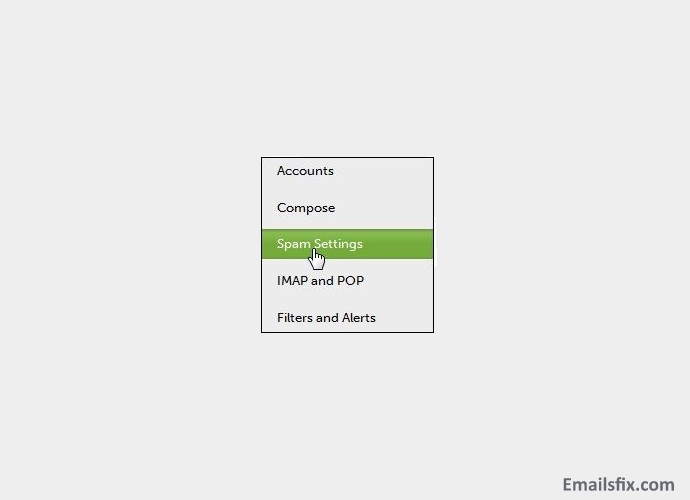
4 te blokkeren. Wijzig de instelling’ Sender Filter ‘naar’ block e-mails van adressen die ik opgeef ‘ als u berichten van de specifieke adressen of domeinnamen wilt barren.
5. Voeg e-mailadressen in het eerste veld in. U moet ‘ + ‘ toevoegen na het invoeren van de eerste adressen. In het geval u gebruik maakt van een webbrowser, moet u het hele e-mailadres te zetten.
6. Het blokkeren van ongewenste e-mails op AOL is een ander ding dat je kunt doen door gewoon het blokkeren van alle e-mail van de huidige e-mailprovider. Als u alle e-mails van uw vorige werkgever wilt blokkeren, voert u ‘domeinnaam’ in het veld in.
7. “Block Mail met specifieke woorden of zinnen” box is een andere optie om iemand te blokkeren op AOL. Het filtert al uw e-mails op inhoud, en voeg vervolgens de woorden of zinnen toe, het kan ‘naam van de persoon’ of een relateerbare inhoud zijn. AOL blokkeert automatisch al uw e-mail met een van de woorden of zinnen voor uw filter.
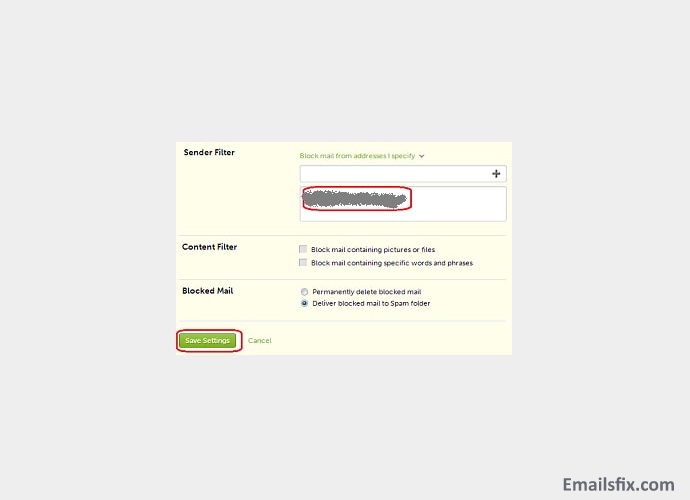
8. Een andere optie in de zijbalk, ‘Block Mail met afbeeldingen of bestanden’ kunt u alle e-mails met enige vorm van bijlage te blokkeren.
9. Zodra u een van alle opties opgeeft, kiest u een van de instellingen in de sectie geblokkeerde e-Mail. Het zal u vragen om te kiezen uit “permanent Delete Blocked Mail” of “delivery Blocked Mail to Spam Folder.”
10. Om de AOL block E-mail functie in te schakelen, klik op ‘Opslaan’ of ‘instellingen opslaan’.
hoe een e-mailadres op AOL blokkeren?
AOL e-mailaccount heeft de optie waarmee u mappen kunt maken om gearchiveerde zakelijke en persoonlijke e-mails op te slaan, terwijl u ook ongewenste afzender van een bedrijf of services blokkeert. De functies kunt u AOL blok e-mails, een maximum van 1000 e-mails, die niet vragen om een plug-ins of browserextensies te downloaden of de aankoop van een speciaal type stuurprogramma. U kunt de afzender op AOL blokkeren of u kunt mensen op AOL blokkeren met de blokkeerfunctie die toegankelijk is via de component Mail Controls.
hoe blokkeer ik een e-mailadres op AOL Desktop versie vóór 10.1?
1. Log in op uw AOL-account en voer “Mail Controls” in het zoekvak aan de bovenkant en druk op ‘Enter’.
2. Het pop-upvenster verschijnt dat zegt, “Block E-mail van adressen die ik opgeef.”Voer de e-mailadressen in van de personen, dienst of bedrijven die u wilt blokkeren in het tekstgerelateerde veld. Voer een komma in om meerdere e-mailadressen in te voeren om te blokkeren.
3. Klik op ‘Opslaan’ om in te schakelen.
hoe een e-mailadres blokkeren op AOL Desktop 10.1 versie?
1. Meld u aan bij uw AOL-account en klik op het pictogram “Mail”.
2. Klik op ‘ Instellingen ‘gevolgd door’spam Controls’. Klik op “Edit spam Controls” voor de mail control van de AOL Desktop 10.1 versie.
3. Klik op de cirkel naast “Block mail from addresses I specify”. Voer de e-mailadressen in van de personen of bedrijven die u wilt blokkeren in het tekstvak. Het zal blok spam toestaan op AOL,
4. Klik op “Save” en vervolgens op ‘OK’ om de instelling te voltooien.
Tips voor het blokkeren van ongewenste e-mails op AOL
krijgen nog steeds veel nieuwsbrieven in uw AOL-inbox, wanneer u het eigenlijk helemaal niet nodig hebt. Dan, dit artikel is voor jou. We hebben een epische manier om al uw ongewenste communicatie te filteren. Dit artikel zal u helpen bij het blokkeren van spam mail op AOL.
wees alert tijdens het delen van uw e – mailadres-hoger de keren dat u uw e-mailadres hebt gedeeld op de verschillende online platforms, hoger zijn de kansen op het ontvangen van ongewenste e-mails in de vorm van promoties, spam en nieuwsbrieven.
wees alert bij het reageren op ongewenste e – mails-in het geval u een e-mail ontvangt en toevallig een deel van spam bent, reageer dan niet op die e-mails. Ook moeten dergelijke e-mails als ongewenst worden behandeld en zo snel mogelijk worden verwijderd. Dit zal een belangrijke stap in het blokkeren van ongewenste e-mails op AOL.
hoe e-mails op AOL voor iPhone te blokkeren?
Er zijn momenten waarop de nieuwsbrieven van verschillende diensten uw inbox er gevuld en rommelig laten uitzien. Het is dat een persoon of een organisatie die houdt je moeite met hun service plannen en hun dagelijkse e-mail verzendingen zorgt voor een gedoe in uw dagelijkse taken. In dergelijke, de enige oplossing is om de afzender te blokkeren op AOL of om een e-mailadres te blokkeren op AOL, met deze stappen.
1. Log in op uw AOL-account.
2. Klik op het mail icoon gevolgd door “Settings” en dan “Spam Controls”
3. Klik op “Edit spam Controls” voor de mail control van de AOL Desktop 10.1 versie.
4. Het geeft de afzender filter die vraagt om te klikken”Block mail from addresses I specify”
5. Klik op Opslaan
reguleer Spam en Privacy in AOL Mail
leer hoe u ongewenste e-mail op AOL kunt blokkeren zodat u uw AOL-mailaccount kunt beschermen tegen ongewenste spam.de veiligheid en beveiliging van al onze AOL-gebruikers zijn essentieel voor ons bedrijf en voor uw AOL-e-mailaccount. Hoe blokkeren we ongewenste e-mail op AOL? Onze behandeling van elke spam of ongewenste e-mail is verdacht en we behandelen ze in de eerste fase en laten ze niet doorsturen naar uw account, waardoor ze automatisch worden gefilterd.
maar als u nog steeds degene krijgt die als spam wordt beschouwd, zijn er extra manieren waarop u uw manieren kunt aanpassen om uw privacy te beschermen.
- AOL deelt of onderschrijft nooit het e-mailadres van zijn gebruikers aan spammers of gegevensbeheerorganisaties.
- AOL werkt voortdurend aan innovatieve systemen om ongewenste bestanden naar uw account te verminderen.
- het kiezen van de optie ‘Dit is een spam/Dit is geen spam’ is een belangrijke stap die ons helpt te bepalen welke overeenkomstig behandeld moet worden.
- als al uw spamberichten automatisch in de spammap terechtkomen, betekent dit dat Uw filters werken en dat al uw e-mail vermoedelijk wordt behandeld.
- Als u nog steeds achterdochtig bent over spam of nog steeds alle ongewenste spam krijgt, dan moet u uw AOL e-mailwachtwoord wijzigen. Deze procedure moet met regelmatige tussenpozen worden herhaald.
Blokkeer ongewenste e-mails op AOL
zodra u een e-mail als spam hebt gemarkeerd, zullen we ervoor zorgen dat u niet al deze vervelende e-mails krijgt. Er zijn kansen dat sommige e-mails kunnen glippen door, maar je kunt een paar stappen om dat tegen te gaan.
markeren als Spam
na het markeren van de e-mails als spam, krijgt u geen ongewenste e-mails op AOL. Alle inkomende berichten worden automatisch doorgestuurd naar de map spam.
- Meld u aan bij AOL Mail
- in uw postvak IN selecteert u het bericht dat u als spam wilt behandelen
- linksboven in de e-mail klikt u op Spam.
maak uw eigen Spamfilter
- ga naar uw AOL-mailaccount, klik onder profiel op ‘Options’ gevolgd door’Mail Settings’.
- u krijgt de optie ‘Tab Spam Instellen’ om op te klikken.
- het zal u vragen het e-mailadres toe te voegen dat u wilt filteren.
- Voer ‘ + ‘ in gevolgd door e-mailadres in het veld vakje
- zodra u klaar bent, klikt u op Opslaan.
het blokkeert e-mails op AOL-mail die u niet nodig acht tijdens het werken. In het geval dat u wilt verwijderen e-mailadressen van ‘spam instelling Tab’, gewoon met de muis naar het adres en klik op ‘X’.
U kunt hier ook artikelen vinden over meer onderwerpen, zoals AOL IMAP Server reageert niet op probleem en AOL Mail doorsturen naar Gmail-Account. Deze artikelen kunnen nuttig zijn voor u bij het vinden van de verschillende oplossingen voor AOL mail gerelateerde problemen. Alle in oplossingen genoemde stappen zijn eenvoudig te volgen en uit te voeren.
Na het lezen van de bovengenoemde informatie, hopen we dat de ” how to block e-mails on AOL?”vraag bestaat niet langer in je geest. Maar als je nog steeds vragen of twijfel, laat het ons weten via de live chat ondersteuning. Ons technisch team is klaar om 24*7 bijstand en hulp te verlenen aangezien wij in het verkrijgen van het vertrouwen en het vertrouwen van de hogere klant geloven.